So lassen sich Einstellungen für mehrere Bilder synchronisieren: Wir zeigen, wie Sie Bildkorrekturen auf Fotos übertragen in Radiant Photo.
Wenn Sie Ihre Fotos in Radiant Photo öffnen, beginnt der Algorithmus der hinterlegten KI automatisch damit, die Bildinhalte zu analysieren und darauf zugeschnittene Bearbeitungsvorschläge anzuzeigen. In vielen Fällen sind die Ergebnisse der Automatik bereits so gut, dass Sie vielleicht gar nichts oder nur wenig anpassen möchten. Falls Sie sich aber zum Beispiel eine kräftigere und kontrastreiche Bearbeitung oder umgekehrt sanftere Farben und weniger Kontraste wünschen, haben Sie über die zahlreichen Regler in der rechten Leiste bei Radiant Photo die Möglichkeit, alle Einstellungen individuell auf Ihre Wünsche anzupassen.
Das können Sie entweder für jedes Bild einzeln machen oder gleich für eine ganze Reihe an Bildern. Das spart Zeit. Wann lohnt es sich, die Korrekturen auf mehrere Fotos anzuwenden? Zum Beispiel dann, wenn Sie lediglich ein paar grundlegende Korrekturen wie eine leichte Anhebung des Kontrasts und der Schärfe auf alle Ihre Fotos anwenden möchten. Oder vielleicht haben Sie sich eigene Presets gespeichert, die Sie gleich für einen ganzen Schwung an Bildern synchronisieren möchten. Einen weiteren sinnvollen Einsatz zeigen wir in unserem Beispiel: Es kann viel Zeit sparen, wenn Sie nur Bilder aus einer bestimmten Lichtsituation in Radiant Photo öffnen, eines davon bearbeiten und die Korrekturen für die weiteren Bilder übernehmen.
Bildkorrekturen auf Fotos übertragen in Radiant Photo: Schritt für Schritt
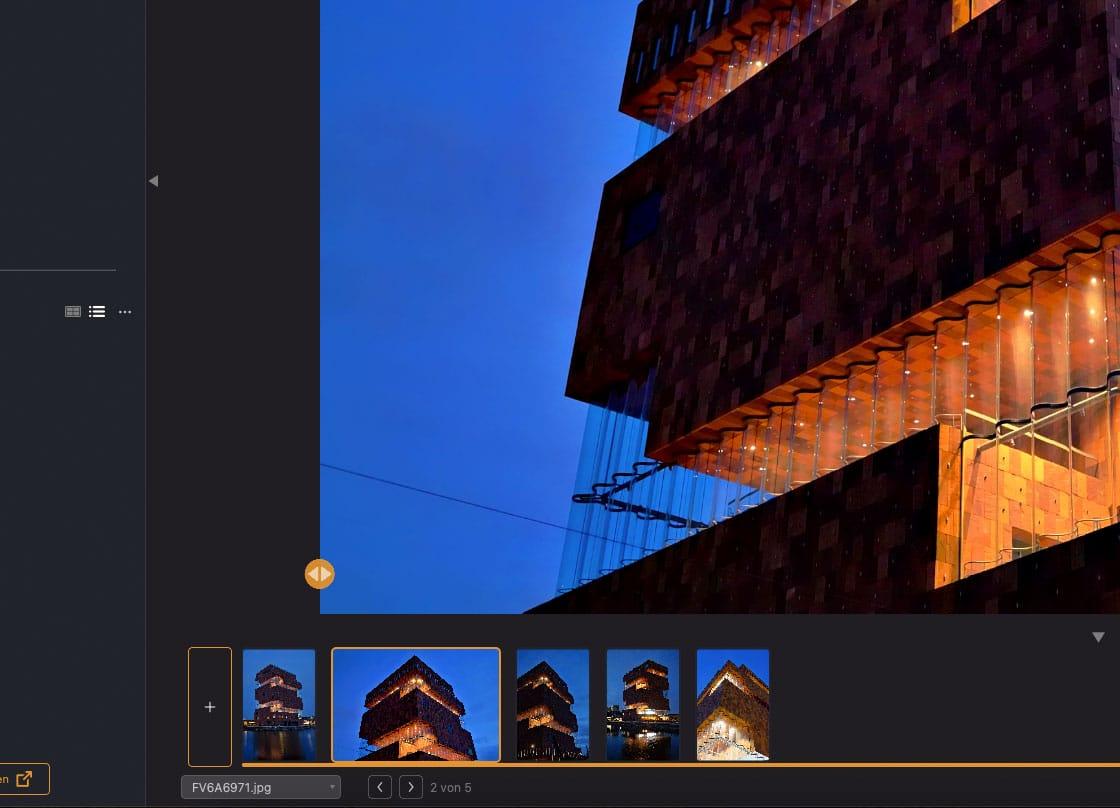
Ein Bild bearbeiten:
Laden Sie die Bilder, die Sie synchronisieren möchten, in Radiant Photo. Die Fotos erscheinen am unteren Rand der Software- Oberfläche in einer horizontalen Bilderleiste. Wählen Sie eines davon aus, und nehmen Sie die gewünschten Bildkorrekturen vor.
Option 1:
Zum Synchronisieren gibt es zwei Möglichkeiten, die sich über Schaltflächen rechts unter der Bilderleiste auswählen lassen. Über den Button „Nach rechts synchronisieren“ können Sie die Korrekturen z. B. nur für die Bilder übernehmen, die sich rechts von Ihrem ausgewählten Bild befinden.
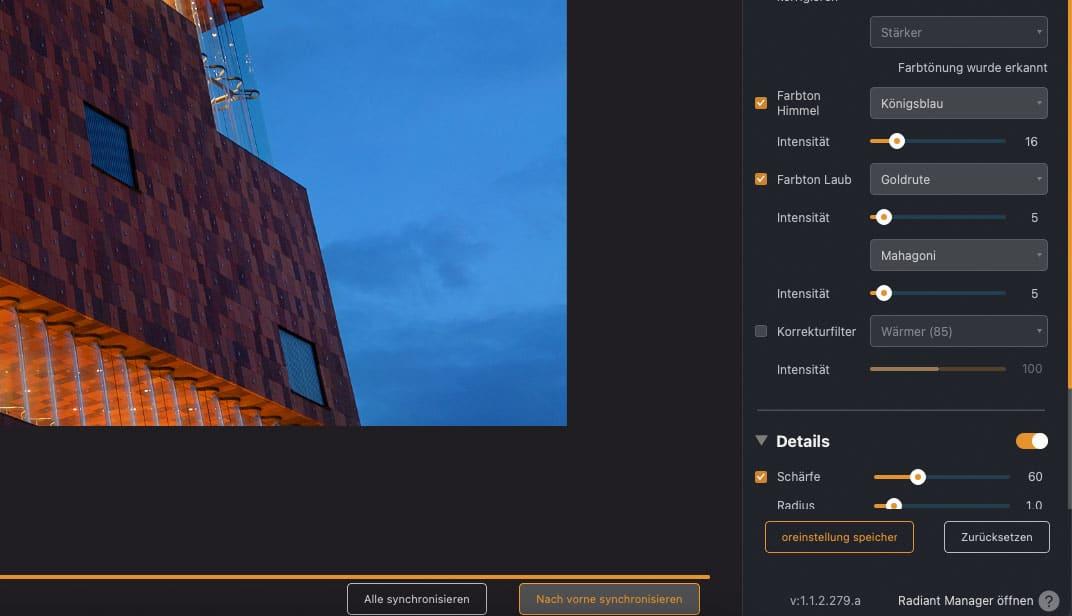
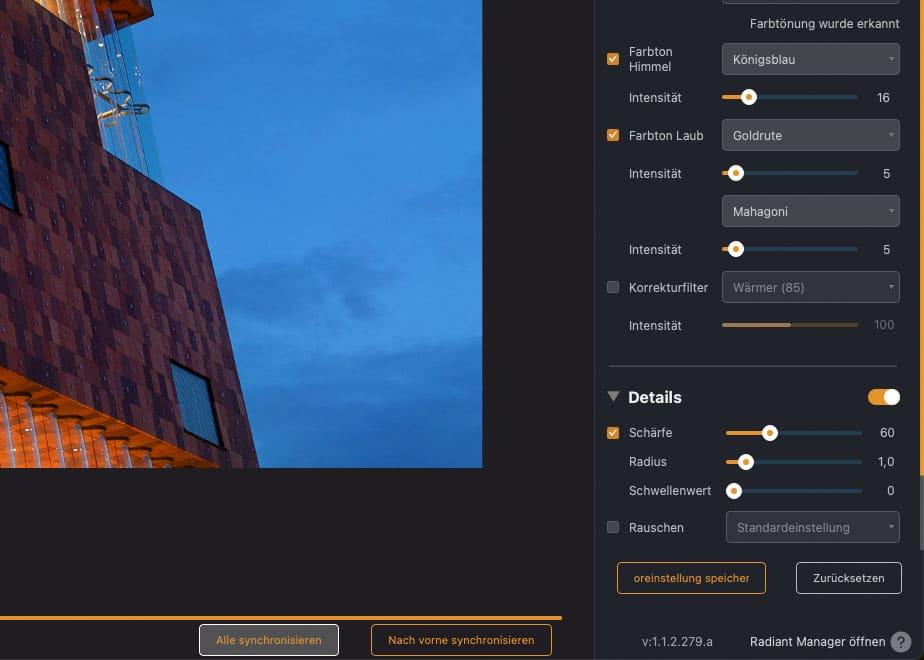
Option 2:
Möchten Sie die Korrekturen für alle Bilder übernehmen, klicken Sie auf „Alle synchronisieren“. Sollten Sie die ursprünglichen Bildkorrekturen auf ein Bild mitten in der Bilderleiste angewendet haben, werden die Einstellungen damit nicht nur nach rechts, sondern auch für alle Bilder links übernommen.
Filter synchronisieren
Die Synchronisierung der Bildkorrekturen kann auch Zeit sparen, wenn Sie etwa in den „Color Grading“-Werkzeugen von Radiant Photo einen spannenden Bildlook finden, den Sie anschließend auf alle Fotos in der Bilderleiste anwenden möchten.
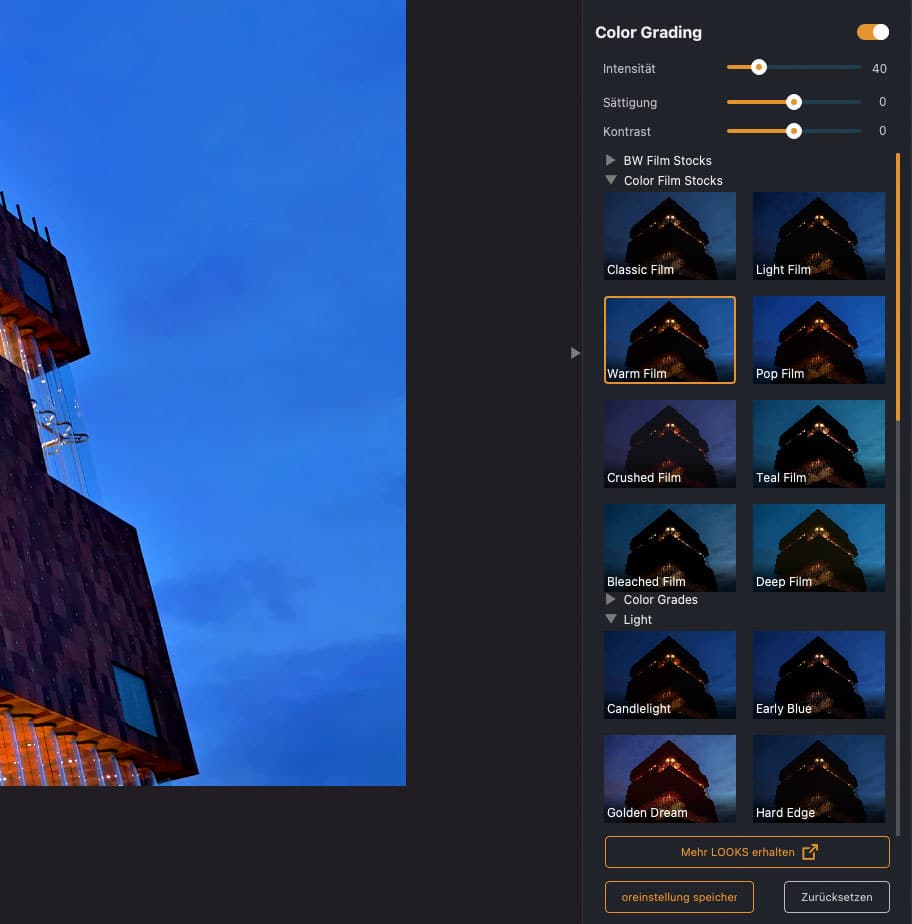
Fertig sind Sie mit dem Übertragen der Bildkorrekturen auf Fotos in Radiant Photo. Abschließend haben wir noch einen Blick auf die komplette Arbeitsfläche mit den einzelnen Einstellungen & Anpassungen, die wir in der Aufnahme gemacht haben:
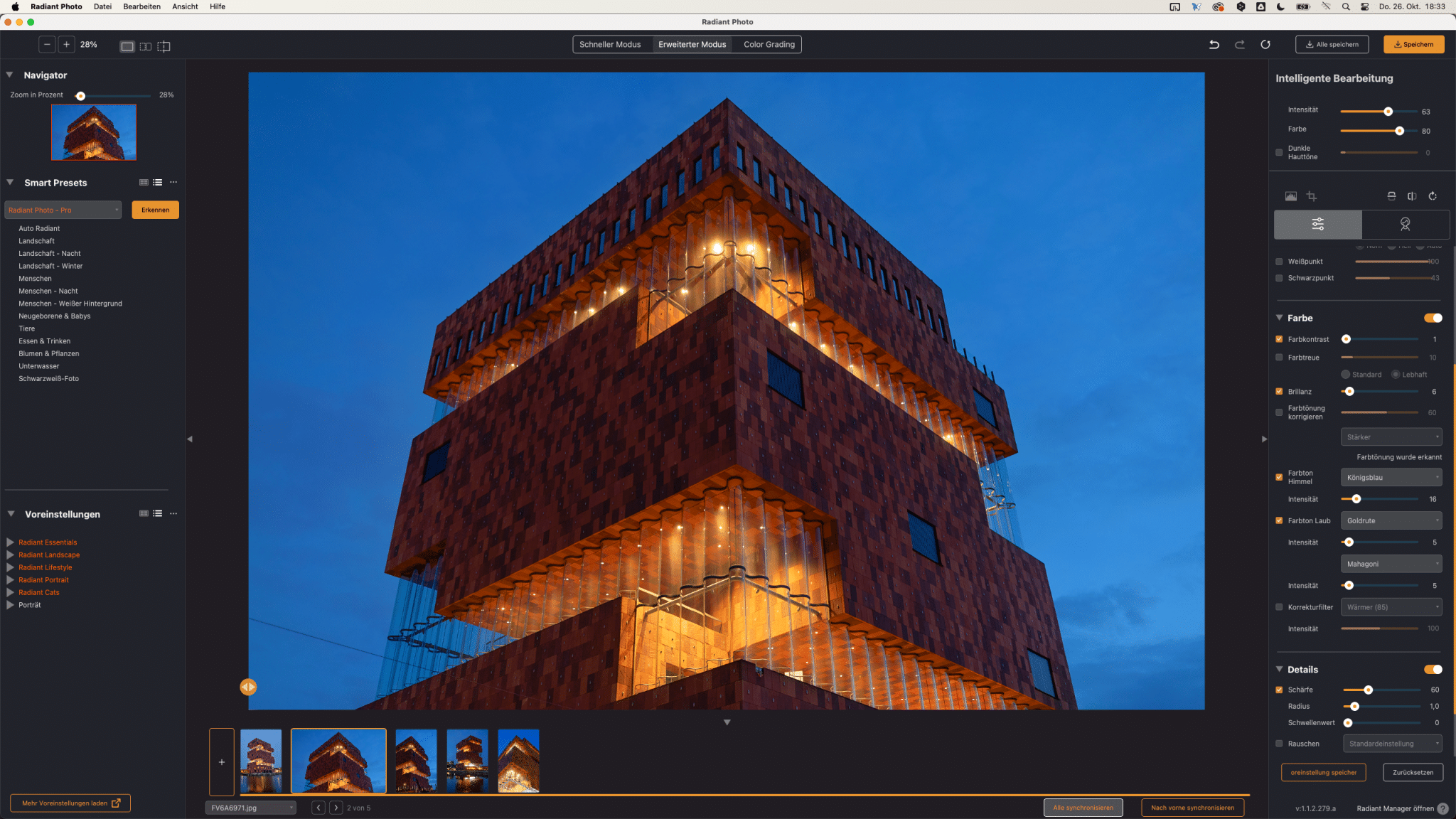
Mehr zur Software (sowie zur kostenlosen Testversion) finden Sie auf radiantimaginglabs.com/de/
Weitere Inspiration rund um die Architekturfotografie:
- Die wunderschöne Blaue Stunde: Kolumne mit Deborah Sandidge (fotoPro+)
- Interview mit Max van Son: Mensch & Architektur (fotoPro+)
- Zehn Stative für Landschaften und Makros (fotoPro+)













